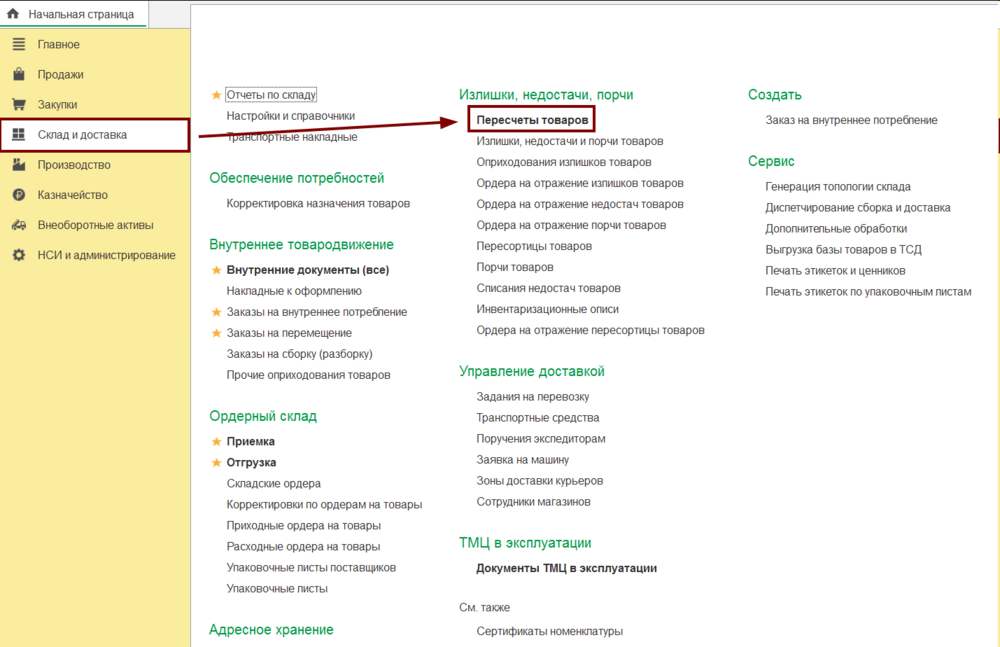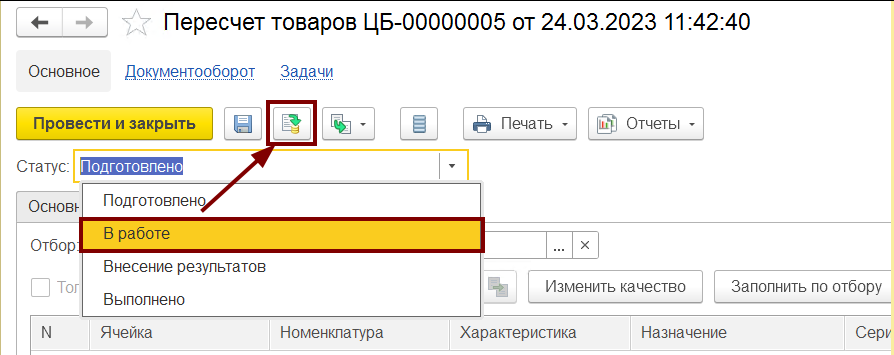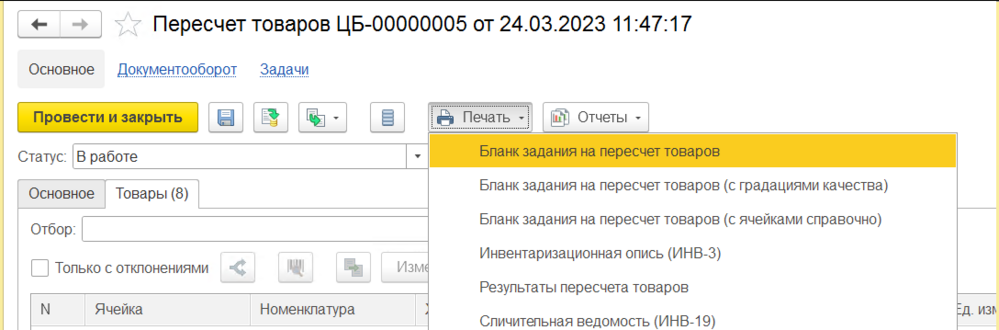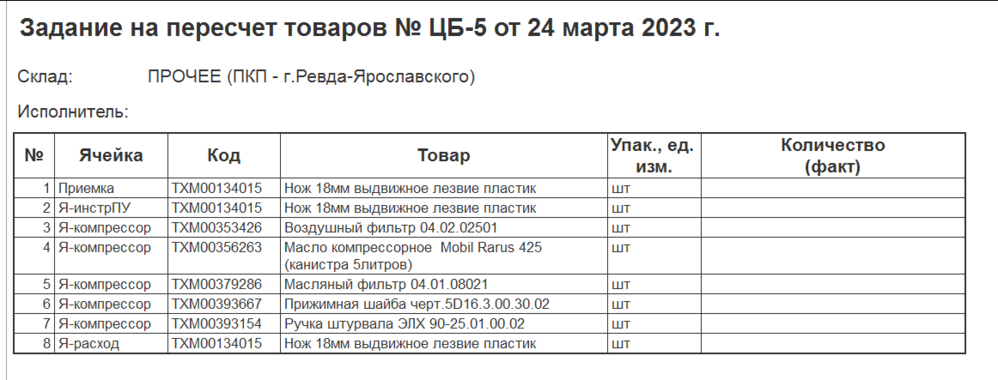Проведение пересчёта товаров: различия между версиями
(Новая страница: «Перейдём в раздел "Склад и доставка" - "Излишки, недостачи, порчи" - "Пересчеты товаров". альт=Склад и доставка - Пересчеты товаров|без|мини|1000x1000пкс|Склад и доставка - Пересчеты товаров Откроется список докумен...») |
Нет описания правки |
||
| Строка 6: | Строка 6: | ||
Если склад адресный (с ячейками), то остатки номенклатуры будут указаны в разрезе ячеек. | Если склад адресный (с ячейками), то остатки номенклатуры будут указаны в разрезе ячеек. | ||
[[Файл:Создание пересчёта.png|альт=Создание пересчёта|без|мини|999x999пкс|Создание пересчёта]] | [[Файл:Создание пересчёта.png|альт=Создание пересчёта|без|мини|999x999пкс|Создание пересчёта]]После заполнения проведём документ. Согласимся на предложение программы перезаполнить количество. Мы подготовили документ. Теперь для передачи пересчёта в работу необходимо изменить статус на "В работе", провести документ. | ||
[[Файл:Изменение статуса пересчёта.png|альт=Изменение статуса пересчёта|без|обрамить|Изменение статуса пересчёта]] | |||
Распечатаем задание на пересчёт товаров. Печать - Бланк задания на пересчёт товаров. | |||
[[Файл:Печать задания на пересчёт.png|альт=Печать задания на пересчёт|без|мини|999x999пкс|Печать задания на пересчёт]] | |||
Отдаём задание работнику склада для пересчёта и внесения в бланк фактического количества. | |||
[[Файл:Задание на пересчёт товаров.png|альт=Задание на пересчёт товаров|без|мини|998x998пкс|Задание на пересчёт товаров]] | |||
Версия от 06:55, 24 марта 2023
Перейдём в раздел "Склад и доставка" - "Излишки, недостачи, порчи" - "Пересчеты товаров".
Откроется список документов пересчёта. Выберем склад, по которому будем делать пересчёт и нажмём кнопку "Создать".
Откроется окно создания пересчёта. Перейдём на вкладку товары. Здесь необходимо заполнить список товаров, которые мы будем пересчитывать. Сделать это можно вручную, с помощью кнопки "Добавить", это удобно для ситуации, когда на складе обнаружился товар, которого нет на остатках. Либо автоматически по остаткам с отбором. Для этого нажмём на кнопку настройки отбора, настроим необходимые отборы и нажмём "Ок". После чего нажмём кнопку "Заполнить по отбору". В этом случае табличная часть документа заполнится остатками склада, в соответствии с отбором. Отбор можно и не указывать, в этом случае в документ добавятся все остатки склада.
Если склад адресный (с ячейками), то остатки номенклатуры будут указаны в разрезе ячеек.
После заполнения проведём документ. Согласимся на предложение программы перезаполнить количество. Мы подготовили документ. Теперь для передачи пересчёта в работу необходимо изменить статус на "В работе", провести документ.
Распечатаем задание на пересчёт товаров. Печать - Бланк задания на пересчёт товаров.
Отдаём задание работнику склада для пересчёта и внесения в бланк фактического количества.